Diese kurze Anleitung erklärt, wie Sie herausfinden können, wer das Linux-System neu gestartet hat, und wann der letzte Neustart durchgeführt wurde. Dieser Trick könnte für diejenigen nützlich sein, die einen gemeinsam genutzten Server für mehrere Benutzer verwalten.
Finden Sie heraus, wer das Linux-System neu gestartet hat
Um herauszufinden, wer Ihren Linux-Server neu gestartet hat, müssen Sie psacct installieren Dienstprogramm, das verwendet wird, um die Aktivität des Benutzers zu überwachen. Weitere Informationen zu psacct finden Sie unter dem folgenden Link.
- So überwachen Sie die Benutzeraktivität unter Linux
Führen Sie nach der Installation von psacct Folgendes aus, um herauszufinden, wer den Linux-Server neu gestartet hat:
$ lastcomm reboot
Beispielausgabe wäre:
reboot sk pts/0 0.00 secs Mon Apr 3 15:05 reboot S X root __ 0.00 secs Mon Apr 3 15:00 reboot sk pts/0 0.00 secs Mon Apr 3 15:00
Wie Sie oben sehen, hat der Benutzer namens „sk“ am Montag, den 2. April um 15:05 Uhr Ortszeit den Befehl „reboot“ von „pts0“ ausgeführt.
Moment, wir sind noch nicht fertig.
Der obige Befehl zeigt nur die drei Ergebnisse der vorherigen Neustarts an. Wir können den vollständigen Neustartverlauf anzeigen, indem Sie den folgenden Befehl ausführen. Bitte beachten Sie, dass nicht angezeigt wird, wer das System neu gestartet hat. Stattdessen werden nur das Datum und die Uhrzeit des vorherigen Neustarts angezeigt.
$ last reboot
Beispielausgabe:
reboot system boot 5.11.11-200.fc33 Fri Apr 9 10:59 still running reboot system boot 5.11.11-200.fc33 Thu Apr 8 20:14 - 21:45 (01:31) reboot system boot 5.11.11-200.fc33 Thu Apr 8 14:12 - 20:14 (06:02) reboot system boot 5.11.11-200.fc33 Thu Apr 8 10:30 - 20:14 (09:43) reboot system boot 5.11.11-200.fc33 Wed Apr 7 10:32 - 21:46 (11:13) reboot system boot 5.11.11-200.fc33 Tue Apr 6 21:30 - 22:13 (00:43) reboot system boot 5.11.11-200.fc33 Tue Apr 6 12:38 - 20:33 (07:55) reboot system boot 5.11.11-200.fc33 Tue Apr 6 10:04 - 12:37 (02:33) reboot system boot 5.11.11-200.fc33 Mon Apr 5 17:24 - 21:58 (04:33) reboot system boot 5.11.11-200.fc33 Mon Apr 5 17:00 - 17:23 (00:23)
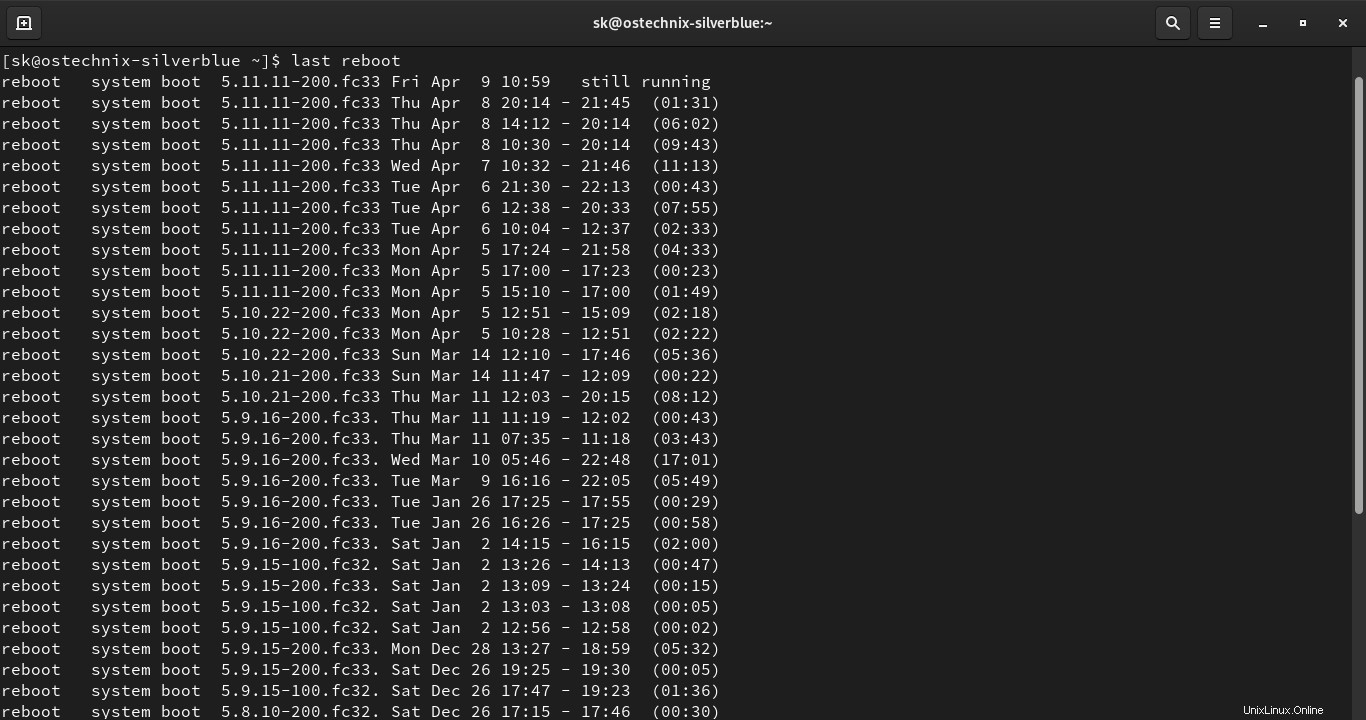
Finden Sie heraus, wer das Linux-System neu gestartet hat
Außerdem können Sie herausfinden, welcher Benutzer Ihre Linux-Box neu gestartet hat, indem Sie sich die BASH-Verlaufsdatei wie.
ansehen$ grep reboot /home/*/.bash_history
Der obige Befehl wird sich alle .bash_history-Dateien der Benutzer ansehen und anzeigen, wer Ihr System neu gestartet hat.
/home/sk/.bash_history:reboot /home/sk/.bash_history:sudo reboot /home/sk/.bash_history:reboot /home/sk/.bash_history:sudo reboot /home/sk/.bash_history:sudo reboot /home/sk/.bash_history:reboot
Um nach einem bestimmten Benutzer zu suchen, geben Sie einfach den Benutzernamen wie unten gezeigt ein.
$ grep reboot /home/sk/.bash_history
Dieser Befehl betrachtet nur die .bash_history-Datei, die dem Benutzer namens „sk“ gehört. Es wird immer empfohlen, alle Benutzeraktivitäten im Auge zu behalten. Sie wissen nie, wer Ihr System kaputt machen wird. Ändern Sie regelmäßig das Passwort des Root-Benutzers. Benutzerzugriff einschränken zu Ihrem Linux-System hinzufügen und Passwortrichtlinien festlegen an Benutzer, um Sicherheitsverletzungen zu vermeiden.
Herunterladen - Kostenloser Spickzettel:"Linux-Befehlszeilen-Spickzettel"
Hoffe das hilft.